Izmantojot iCloud Photos, jūs varat apskatīt visu savu fotoattēlu kolekciju mākonī no jebkuras ierīces. Bet šie fotoattēli ir jāielādē, ja vēlaties samazināt ielādēšanas laiku, dublēt bibliotēku vai rediģēt, izmantojot vietējās un trešo pušu lietotnes.
Ne vienmēr ir skaidrs, kā lejupielādēt fotoattēlus no iCloud, neskatoties uz to, ka jūsu rīcībā ir vairākas metodes. Mēs izskaidrosim visus dažādos veidus, kā lejupielādēt iCloud fotoattēlus iPhone, Mac vai Windows PC, lai jūs varētu sākt piekļūt fotoattēliem bezsaistē.
Kā lejupielādēt fotoattēlus no iCloud vietnes
Neatkarīgi no tā, kuru ierīci izmantojat, varat pierakstīties, izmantojot savu Apple ID kontu, lai lejupielādētu fotoattēlus tieši no iCloud vietnes. Vienlaicīgi ir iespējams lejupielādēt līdz 1000 fotoattēliem. Ja jums ir nepieciešams lejupielādēt vairāk par to, tas ir jāsadala vairākās sadaļās.
Ar šo metodi tiek izveidota jūsu iCloud fotoattēlu kopija. Tas nozīmē, ka oriģinālie fotoattēli joprojām ir pieejami iCloud, un visi lejupielādēto fotoattēlu labojumi neietekmē tos, kas atrodas jūsu iCloud bibliotēkā.
Lai lejupielādētu fotoattēlus no iCloud vietnes uz iPhone:
- Atveriet Safari un dodieties uz iCloud.com.
- Pierakstieties savā iCloud kontā un dodieties uz vietni Fotogrāfijas lappuse.
- Krāns Izvēlieties un pieskarieties tiem, kurus fotoattēlus vēlaties lejupielādēt.
- Pieskarieties Vairāk (…) apakšējā labajā stūrī un pēc tam izvēlieties Lejupielādēt. Apstipriniet, ka vēlaties Lejupielādēt atvērtajā logā tiek atlasīta atlase.
- Sekojiet progresam Lejupielādes poga augšējā labajā stūrī. Jūsu fotoattēli tiks saglabāti mapē Lejupielādes mape iCloud diskdzinī; Jūs varat tos atrast, izmantojot Datnes lietotne.
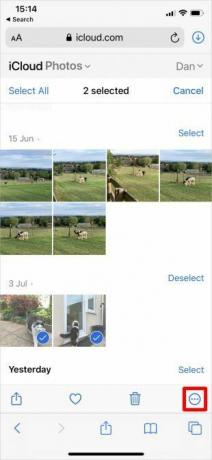
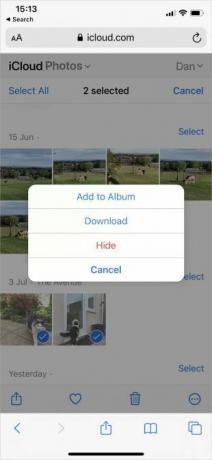
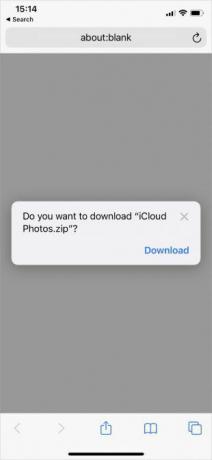
Lai lejupielādētu fotoattēlus no iCloud vietnes uz Mac vai Windows datoru:
- Atveriet savu tīmekļa pārlūku un dodieties uz iCloud.com.
- Pierakstieties savā iCloud kontā un noklikšķiniet uz Fotogrāfijas.
- Noklikšķiniet, lai atlasītu fotoattēlus, kurus vēlaties lejupielādēt. Turiet Maiņa, lai atlasītu vairākus fotoattēlus pēc kārtas vai turētu Cmd (Ctrl operētājsistēmā Windows), lai atlasītu fotoattēlus, kas nav secīgi.
- Noklikšķiniet uz Lejupielādēt ikonas augšējā labajā stūrī, lai sāktu lejupielādi.
- Ja lejupielādējat vairākus fotoattēlus vienlaikus, iCloud tos saglabās ZIP mapē.

ICloud fotoattēlu lejupielāde iPhone vai Mac
Kad izvēlaties optimizēt ierīces glabāšanu, izmantojot iCloud Photos, jūsu iPhone vai Mac ierīcē saglabā tikai katra fotoattēla saspiestas versijas. Atverot to lietotnē Fotoattēli, tas lejupielādē katra attēla pilnas izšķirtspējas versiju.
Šīs lejupielādes gaitu var redzēt no apļveida ikonas, kas parādās lietotnes Fotoattēli apakšējā labajā stūrī. Kad šis aplis piepildās, fotoattēls tiek fokusēts un Fotoattēli tiek pārslēgts uz pilnas izšķirtspējas versiju.

Šīs fotoattēlu lejupielādes ir tikai īslaicīgas. Jūsu iPhone vai Mac atkal atgriežas saspiestajā versijā, tiklīdz beidzas krātuves krājums.
Lai neatgriezeniski izgūtu fotoattēlus no iCloud, tā vietā izmantojiet kādu no tālāk norādītajām metodēm.
Eksportējiet vai saglabājiet failos no lietotnes Fotoattēli
Līdzīgi kā fotoattēlu lejupielāde no iCloud vietnes, varat izmantot lietotni Fotoattēli, lai lejupielādētu fotoattēlu kopijas. Šie fotoattēli tiek saglabāti Lejupielādes mapē Mac datorā vai Datnes lietotni savā iPhone.
Lai to izdarītu iPhone, atveriet Fotogrāfijas un pieskarieties Izvēlieties. Pieskarieties vai velciet, izvēloties fotoattēlus, kurus vēlaties lejupielādēt. Pēc tam piesitiet Dalies pogu, ritiniet uz leju un piesitiet Saglabājiet failos.

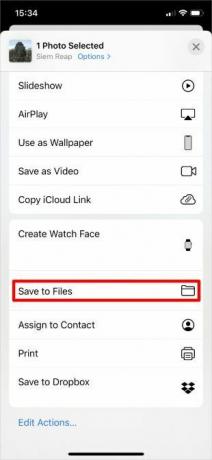
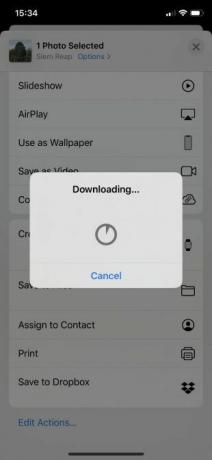
Jūsu iPhone lejupielādē atlasītos fotoattēlus un saglabā tos mapē Lejupielādes mape iCloud diskdzinī. Varat tos apskatīt, izmantojot lietotni Faili. Alternatīvi izmantojiet šo pašu metodi saglabājiet fotoattēlus Google diskā vai Dropbox.
Mac datorā atveriet Fotogrāfijas un noklikšķiniet, lai atlasītu fotoattēlus, kurus vēlaties lejupielādēt. Turiet Maiņa lai izvēlētos secīgus fotoattēlus vai Cmd lai atlasītu fotoattēlus, kas nav secīgi. Pēc tam dodieties uz Fails> Eksportēt> Eksportēt fotoattēlu un izvēlieties vietu, kur vēlaties saglabāt lejupielādes Mac datorā.

Lejupielādējiet un saglabājiet oriģinālus fotoattēlu iestatījumos
Varat pārtraukt krātuves optimizēšanu, izmantojot iCloud Photos, lai visus savus fotoattēlus lejupielādētu ierīcē. Pēc tam fotoattēli joprojām tiek augšupielādēti iCloud. Tādā veidā tie paliek pieejami citās ierīcēs. Bet jums nevajadzēs gaidīt, kad viņi lejupielādēs nākamreiz, kad vēlaties apskatīt pilnas izšķirtspējas versiju.
Jums, iespējams, vajadzēs izveidojiet vairāk bezmaksas krātuves savā iPhone iPhone krātuve ir pilna? Kā izveidot brīvu vietu operētājsistēmā iOSZiņojums “iPhone krātuve pilna” mūs sagaida tad, kad to vismazāk gaidām. Šeit ir norādīti veidi, kā atbrīvot krātuves vietu iPhone. Lasīt vairāk vai Mac, lai varētu to izdarīt. Atkarībā no fotoattēlu bibliotēkas lieluma, katra fotoattēla lejupielāde var aizņemt arī vairākas stundas.
Atveriet iPhone tālruni Iestatījumi un ritiniet uz leju, lai atrastu Fotogrāfijas. Izvēlieties Lejupielādējiet un saglabājiet oriģinālus.
Mac datorā atveriet Fotogrāfijas un dodieties uz Fotoattēli> Preferences no izvēlņu joslas. Izvēlēties Lejupielādējiet oriģinālus uz šo Mac.
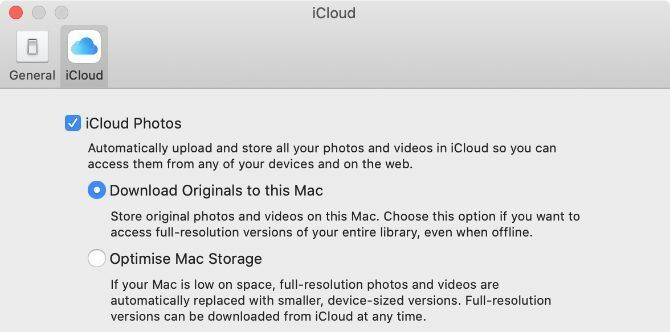
Lejupielādēšanas gaitu varat apskatīt lietotnes Fotoattēli apakšā.
Izslēdziet iCloud fotoattēlus
Ja vairs nevēlaties augšupielādēt savus fotoattēlus iCloud, pilnībā izslēdziet iCloud fotoattēlus. Kad esat to izdarījis, varat izvēlēties lejupielādēt visu fotoattēlu bibliotēku. Protams, tas ir iespējams tikai tad, ja ierīcē ir pietiekami daudz atmiņas visiem fotoattēliem.
Izslēdzot iCloud fotoattēlus, no jūsu iCloud konta netiek izdzēsti fotoattēli. Tas ierīcē lejupielādē tikai kopiju un pārtrauc to sinhronizēšanu ar mākoni. Katra fotoattēla lejupielāde var aizņemt vairākas stundas. Vislabāk ir izveidot savienojumu ar Wi-Fi un gaidīt nakti, līdz lejupielāde būs pabeigta.
Atveriet iPhone tālruni Iestatījumi un ritiniet uz leju, lai pieskarieties Fotogrāfijas. Izslēgt iCloud fotoattēli, pēc tam izvēlieties Lejupielādējiet fotoattēlus un videoklipus no uznirstošā brīdinājuma.
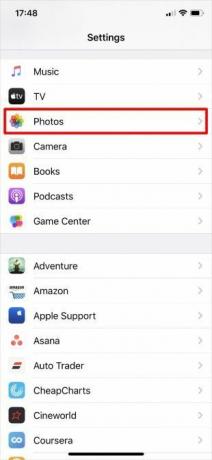
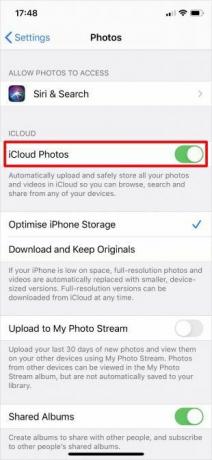
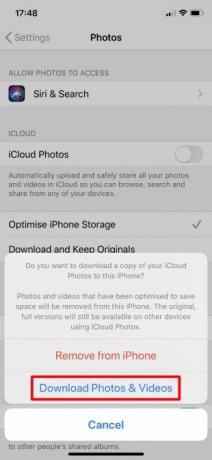
Mac datorā atveriet Fotogrāfijas un dodieties uz Fotoattēli> Preferences no izvēlņu joslas. Noņemiet izvēles rūtiņu iCloud fotoattēli iespēju un izvēlēties Lejupielādēt Tavas fotogrāfijas.
Sekojiet lejupielādes gaitai lietotnes Fotoattēli apakšā.
ICloud fotoattēlu lejupielāde Windows datorā
Lejupielādējiet un instalējiet iCloud operētājsistēmai Windows no Windows PC piekļūt visiem jūsu iCloud datiem, ieskaitot fotoattēlus.
Pēc pierakstīšanās iCloud for Windows ar savu iCloud kontu atveriet File Explorer lai pārsūtītu savus fotoattēlus no iCloud uz datoru. Izvēlieties iCloud fotoattēli no sānjoslas noklikšķiniet uz Lejupielādējiet fotoattēlus un videoklipus no navigācijas joslas.
Izvēlieties fotoattēlus, kurus vēlaties lejupielādēt, pamatojoties uz gadu vai albumu, pēc tam noklikšķiniet uz Lejupielādēt. Lejupielādētos iCloud fotoattēlus varat atrast, dodoties uz Attēli \ iCloud fotoattēli \ lejupielādes.
Lai automātiski lejupielādētu jaunus fotoattēlus, atveriet iCloud operētājsistēmai Windows un noklikšķiniet uz Iespējas blakus Fotogrāfijas. Parādītajos iestatījumos iespējojiet opciju Lejupielādējiet datorā jaunus fotoattēlus un videoklipus.

Uzziniet daudz vairāk par iCloud fotoattēliem
iCloud Photos ir jaudīgs pakalpojums, kas ļauj ērti piekļūt jūsu fotoattēliem no visdažādākajām ierīcēm, un tagad jūs zināt, kā tos lejupielādēt jebkurā ierīcē. Par laimi, jums nav jāuztraucas par visas fotoattēlu kolekcijas pazaudēšanu, ja kaut kas notiek ar jūsu iPhone.
Bet fotoattēlu lejupielāde no iCloud ir tikai viens pakalpojuma aspekts. Ir daudz ko mācīties, ieskaitot to, kā augšupielādēt fotoattēlus, koplietot albumus vai izdzēst attēlus, lai atbrīvotu jūsu iCloud krātuvi. Apskatiet mūsu iCloud Photos galvenā rokasgrāmata ICloud Photos Master Guide: Viss, kas jums jāzina fotoattēlu pārvaldībaiMūsu iCloud fotoattēlu ceļvedis parāda, kā piekļūt iCloud fotoattēliem, kā izdzēst fotoattēlus no iCloud, kā lejupielādēt fotoattēlus no iCloud un daudz ko citu. Lasīt vairāk iemācīties visu, kas jums jāzina.
Filiāles atklāšana: Iegādājoties produktus, kurus mēs iesakām, jūs palīdzat vietnei saglabāt dzīvību. Lasīt vairāk.
Dans raksta konsultācijas un problēmu novēršanas rokasgrāmatas, lai palīdzētu cilvēkiem maksimāli izmantot savas tehnoloģijas. Pirms kļūšanas par rakstnieku viņš nopelnīja skaņu tehnoloģijas bakalaura grādu, uzraudzīja remontu Apple veikalā un pat mācīja angļu valodu Ķīnas pamatskolā.
